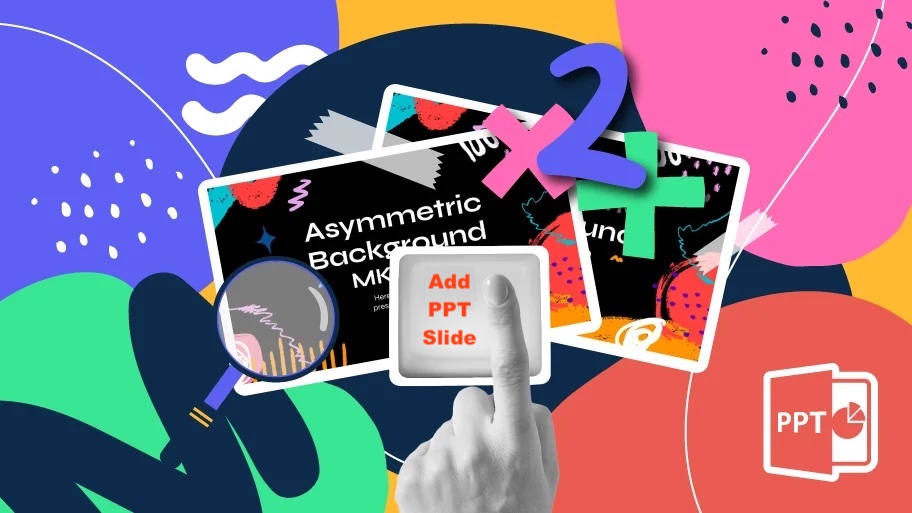
როგორ დავამატოთ PowerPoint სლაიდები .NET REST API-ით.
დღევანდელ სწრაფ სამყაროში დინამიური და მიმზიდველი PowerPoint პრეზენტაციების შექმნა გადამწყვეტი გახდა ბიზნესისთვის, მასწავლებლებისთვის და პროფესიონალებისთვის. თუმცა, პრეზენტაციაზე სლაიდების ხელით დამატება შეიძლება იყოს შრომატევადი და განმეორებადი, განსაკუთრებით მაშინ, როდესაც საქმე გვაქვს მასშტაბურ პროექტებთან ან ხშირი განახლებებით. სწორედ აქ მოდის ავტომატიზაციის ძალა. .NET REST API-ის შესაძლებლობების გამოყენებით, შეგიძლიათ გაამარტივოთ PowerPoint სლაიდების პროგრამულად დამატების პროცესი, დაზოგოთ ღირებული დრო და ძალისხმევა. ამ სტატიაში ჩვენ განვიხილავთ ამ ფუნქციის მნიშვნელობას და ვაჩვენებთ, თუ როგორ გამოიყენოთ Aspose.Slides Cloud SDK .NET-ისთვის, რათა შეუფერხებლად ჩართოთ ახალი სლაიდები თქვენს არსებულ PowerPoint პრეზენტაციებში.
- PowerPoint Processing REST API
- დაამატეთ სლაიდი PowerPoint-ში C# .NET-ის გამოყენებით
- როგორ დავამატოთ სლაიდი PowerPoint-ში cURL ბრძანებების გამოყენებით
PowerPoint Processing REST API
Aspose.Slides Cloud SDK for.NET უზრუნველყოფს ყოვლისმომცველ და ძლიერ გადაწყვეტას PowerPoint პრეზენტაციების მანიპულირებისთვის. ფუნქციების მდიდარი ნაკრებით და ინტუიციური API-ით, ის საშუალებას გაძლევთ შეუფერხებლად ჩართოთ სლაიდების შექმნისა და მანიპულირების შესაძლებლობები თქვენს .NET აპლიკაციებში. მიუხედავად იმისა, გსურთ დაამატოთ ცალკეული სლაიდები ან მთელი სლაიდების გემბანი, ეს .NET REST API გთავაზობთ მეთოდებისა და ფუნქციების ფართო სპექტრს თქვენი კონკრეტული მოთხოვნების დასაკმაყოფილებლად.
პროგრამულად შექმენით პროფესიონალური სლაიდები, გამოიყენეთ ფორმატირება, დაამატეთ შინაარსი და მულტიმედიური ელემენტების ჩართვაც კი, როგორიცაა რასტრული ან SVG სურათები, WordArt, SmartArt გრაფიკა და ა.შ.
ახლა, SDK-ის გამოსაყენებლად, ჯერ უნდა მოვიძიოთ Aspose.Slides-Cloud NuGet პაკეტების მენეჯერში და დააწკაპუნოთ ღილაკზე `პაკეტის დამატება~. მეორეც, ეწვიეთ [სწრაფი დაწყება] (https://docs.aspose.cloud/slides/quickstart/) განყოფილებას ინფორმაციისთვის, თუ როგორ შევქმნათ ანგარიში ღრუბლოვანი დაფის საშუალებით (ჩვენ უნდა მივყვეთ ამ ინსტრუქციებს, რადგან გვჭირდება კლიენტის გენერირება. რწმუნებათა სიგელები).
დაამატეთ სლაიდი PowerPoint-ში C# .NET-ის გამოყენებით
კოდის მხოლოდ რამდენიმე ხაზით, შეგიძლიათ პროგრამულად დაამატოთ სლაიდები არსებულ პრეზენტაციას. გთხოვთ, გადახედოთ შემდეგ კოდის ნაწყვეტს, რადგან ის უზრუნველყოფს მოქნილ და გამარტივებულ გზას სლაიდების შექმნის პროცესის ავტომატიზაციისთვის. გარდა ამისა, ის ასევე საშუალებას გაძლევთ შექმნათ მორგებული პრეზენტაციები, რომლებიც მორგებულია თქვენს კონკრეტულ საჭიროებებზე.
// დამატებითი მაგალითებისთვის ეწვიეთ https://github.com/aspose-slides-cloud
// მიიღეთ კლიენტის სერთიფიკატები https://dashboard.aspose.cloud/-დან
string clientSecret = "7f098199230fc5f2175d494d48f2077c";
string clientID = "ee170169-ca49-49a4-87b7-0e2ff815ea6e";
// შექმენით SlidesApi-ს მაგალითი
SlidesApi slidesApi = new SlidesApi(clientID, clientSecret);
// შეყვანის PowerPoint პრეზენტაციის სახელი
string sourcePPTX = "3D PowerPoint Hubble Telescope model.pptx";
// ახალი სლაიდების ინდექსი
int newSlideIndex = 4;
// დაურეკეთ API-ს, რომ დაამატოთ ცარიელი სლაიდი PowerPoint პრეზენტაციაში
var responseStream = slidesApi.CreateSlide(sourcePPTX,null, newSlideIndex);
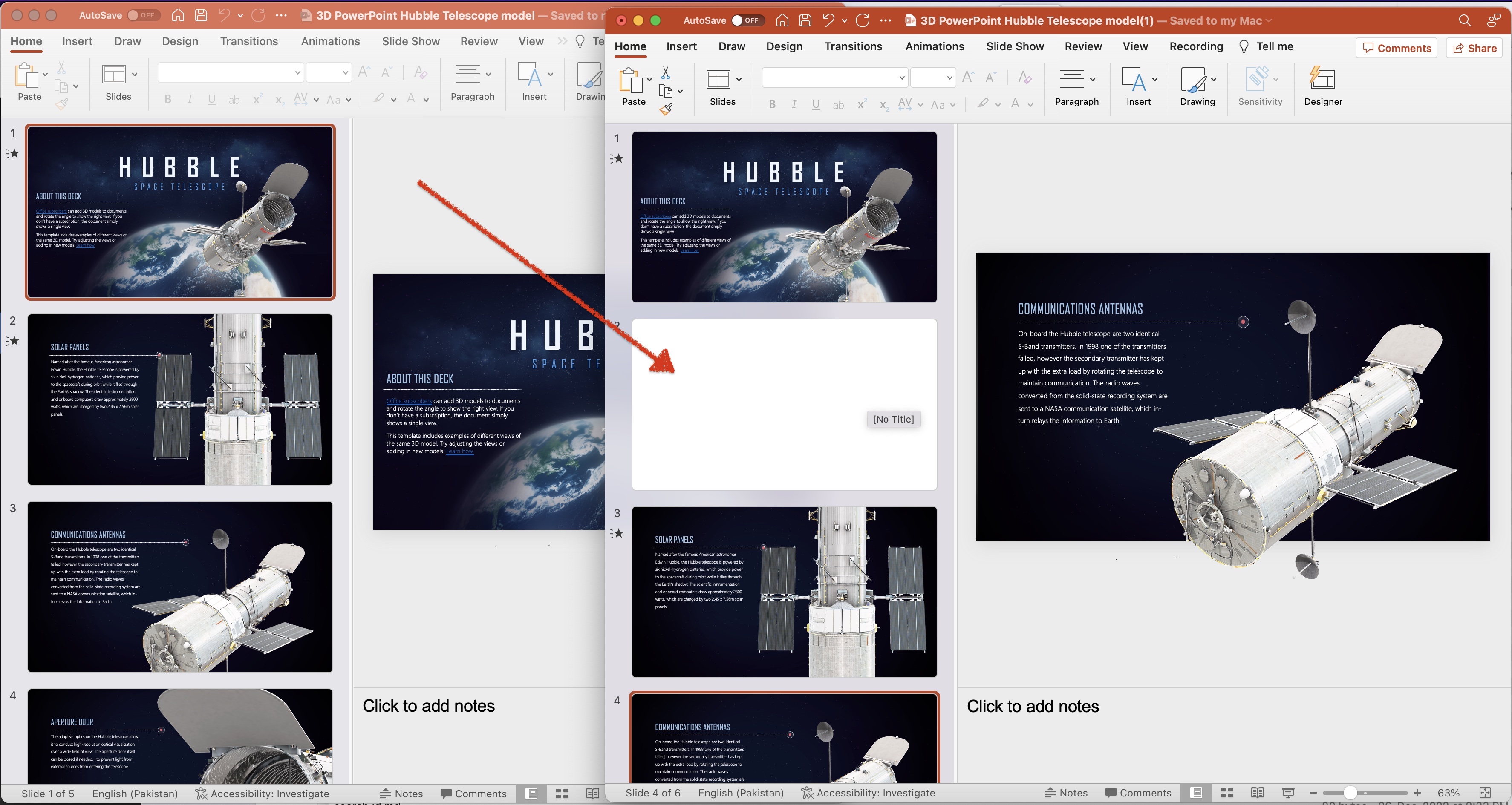
სურათი: - PowerPoint-ში დამატებული ახალი სლაიდის გადახედვა.
მოდით, უფრო დეტალურად განვიხილოთ კოდის ნაწყვეტი.
SlidesApi slidesApi = new SlidesApi(clientID, clientSecret);
შექმენით SlidesApi კლასის ობიექტი, სადაც არგუმენტებად გადავცემთ კლიენტის რწმუნებათა სიგელებს.
slidesApi.CreateSlide(sourcePPTX,null, newSlideIndex);
დარეკეთ API-ს მოცემულ ინდექსზე ცარიელი სლაიდის დასამატებლად. თუ პოზიციის პარამეტრი აკლია, მაშინ სლაიდი ემატება პრეზენტაციის ბოლოს.
ზემოთ მოცემულ მაგალითში გამოყენებული PowerPoint-ის ნიმუში თავისუფლად შეგიძლიათ ჩამოტვირთოთ [3D PowerPoint Hubble Telescope model.pptx]-დან (https://create.microsoft.com/en-us/template/3d-powerpoint-(hubble-telescope-model)- f9f9485d-2a41-4eef-9ef0-1abc88fa3c8d).
როგორ დავამატოთ სლაიდი PowerPoint-ში cURL ბრძანებების გამოყენებით
PowerPoint სლაიდების დამატება ასევე შესაძლებელია cURL ბრძანებების გამოყენებით Aspose.Slides Cloud-თან ერთად. Aspose.Slides Cloud-ის მიერ მოწოდებული RESTful API-ით, შეგიძლიათ გააკეთოთ HTTP მოთხოვნები cURL ბრძანებების გამოყენებით PowerPoint პრეზენტაციებთან ურთიერთობისთვის. ეს მიდგომა გთავაზობთ მოქნილობას და საშუალებას აძლევს ინტეგრირებას სხვადასხვა პროგრამირების ენებთან და პლატფორმებთან. ასე რომ, გირჩევნიათ cURL ბრძანებების პირდაპირ გამოყენება თუ მათი ჩართვა თქვენს სკრიპტებში ან აპლიკაციებში, შეგიძლიათ გამოიყენოთ Aspose.Slides Cloud-ის ძალა PowerPoint სლაიდების ეფექტურად მართვისა და მანიპულირებისთვის.
პირველ რიგში, ჩვენ უნდა შევასრულოთ შემდეგი ბრძანება JWT წვდომის ნიშნის შესაქმნელად:
curl -v "https://api.aspose.cloud/connect/token" \
-X POST \
-d "grant_type=client_credentials&client_id=bb959721-5780-4be6-be35-ff5c3a6aa4a2&client_secret=4d84d5f6584160cbd91dba1fe145db14" \
-H "Content-Type: application/x-www-form-urlencoded" \
-H "Accept: application/json"
ახლა შეასრულეთ შემდეგი cURL ბრძანება, რომ დაამატოთ ახალი სლაიდი ინდექსში # 4.
curl -v "https://api.aspose.cloud/v3.0/slides/{sourcePPTX}/slides?position=4" \
-X POST \
-H "accept: application/json" \
-H "authorization: Bearer {accessToken}" \
-d {}
ჩაანაცვლეთ sourcePPTX შეყვანილი PowerPoint-ის სახელით, რომელიც უკვე ხელმისაწვდომია ღრუბლოვან საცავში, ხოლო accessToken ზემოთ გენერირებული JWT წვდომის ჟეტონით.
დასკვნა
დასასრულს, PowerPoint სლაიდების პროგრამულად დამატების შესაძლებლობა ხსნის შესაძლებლობების სამყაროს თქვენი პრეზენტაციის სამუშაო ნაკადების ავტომატიზაციისა და გაუმჯობესებისთვის. მიუხედავად იმისა, აირჩევთ Aspose.Slides Cloud SDK-ის გამოყენებას .NET-ისთვის ან cURL ბრძანებების გამოყენებას Aspose.Slides Cloud-ით, თქვენს განკარგულებაში გაქვთ მძლავრი ინსტრუმენტები სლაიდების დამატების ფუნქციების შეუფერხებლად ინტეგრირებისთვის თქვენს აპლიკაციებსა და სისტემებში. ეს შესაძლებლობა საშუალებას გაძლევთ დინამიურად შექმნათ პრეზენტაციები და ეფექტურად მართოთ სლაიდების შინაარსი. მიუხედავად ამისა, ამ ტექნოლოგიების ძალის გამოყენებით, შეგიძლიათ გაამარტივოთ თქვენი PowerPoint-ის შექმნის პროცესი, დაზოგოთ დრო და ძალისხმევა და მოაწყოთ მიმზიდველი და მიმზიდველი პრეზენტაციები.
გამოსადეგი ბმულები
დაკავშირებული სტატიები
ჩვენ გირჩევთ ეწვიოთ შემდეგ ბლოგებს: